Menu 'Kirim Ke' adalah fitur praktis di Windows yang memungkinkan Anda mengirim file dengan cepat ke program atau lokasi lain. Namun, kadang-kadang menu bisa rusak atau program bisa dihapus, menyebabkan menu menjadi kosong. Jika Anda kehilangan opsi Penerima Surat dari menu Kirim Ke, ada beberapa hal yang dapat Anda lakukan untuk mengatasi masalah tersebut. Pertama, coba buka menu Kirim Ke dari baris perintah. Untuk melakukannya, tekan tombol Windows + R untuk membuka dialog Run, lalu ketik 'sendto' dan tekan Enter. Ini akan membuka menu Kirim Ke di File Explorer. Jika opsi Penerima Surat masih hilang, Anda dapat mencoba memulihkannya dari cadangan. Untuk melakukannya, buka File Explorer dan pergi ke lokasi berikut: C:Users[nama pengguna]AppDataRoamingMicrosoftWindowsSendTo Di sini, Anda akan melihat file bernama 'Mail Recipient.MAPIMAil'. Klik kanan pada file ini dan pilih 'Pulihkan dari versi sebelumnya'. Ini akan mengembalikan opsi Penerima Surat ke menu Kirim Ke. Jika ini tidak berhasil, Anda dapat mencoba membuat ulang file 'Mail Recipient.MAPIMAil'. Untuk melakukannya, buka File Explorer dan pergi ke lokasi berikut: C:Users[username]AppDataLocalMicrosoftWindowsTemplates Buat file teks baru di lokasi ini dan beri nama 'Mail Recipient.MAPIMAil'. Sekarang, buka file dan ketik berikut ini: [MAPIMAil] entri1= Simpan file dan tutup. Anda seharusnya sekarang dapat melihat opsi Penerima Surat di menu Kirim Ke.
Penerima surat pilihan dari Mengirim Menu tersebut sangat memudahkan pengguna untuk mengirim file dan folder mereka ke pihak lain di komputer mereka. Jika Anda adalah seseorang yang secara aktif menggunakan fitur ini dan menyadari bahwa itu hilang, itu akan mengganggu Anda. Pada artikel ini, kita akan melihat cara memperbaiki opsi Penerima Surat yang hilang di menu Kirim ke di Windows 11/10.
Perbaiki Penerima Email Hilang di Kirim Ke Bidang di Windows 11/10
Beberapa alasan berbeda dapat menyebabkan opsi Penerima Surat menghilang, yang paling umum adalah file perangkat Bluetooth yang rusak atau klien email tidak disetel sebagai aplikasi default. Kami memiliki penawaran berikut:
- Buat penerima email di folder SendTo
- Salin label penerima email dari menu pengguna default.
- Hapus file perangkat Bluetooth 0 KB dari folder Kirim ke Folder.
Kirim melalui surat Tidak ada penerima
1] Buat penerima surat di folder Kirim ke.

Cara pertama dan paling efektif untuk memperbaiki opsi Penerima Surat yang hilang adalah dengan membuat penerima surat baru di folder Kirim Ke. Inilah cara melakukannya:
- Buka perintah Jalankan di PC Anda menggunakan pintasan keyboard Windows + R.
- Di kotak dialog yang terbuka, masukkan cangkang: kirim dan tekan Enter untuk membuka folder SendTo di File Explorer.
- Dari tab menu di bagian atas jendela ini, pilih View > Show > select Ekstensi nama file dan ikon tersembunyi
- Sekarang klik kanan pada area kosong di jendela itu, pilih Baru dan klik Dokumen Teks
- Beri nama dokumen ini seperti Penerima email.MAPIMAil . Pastikan ekstensi file ini tidak disimpan sebagai .txt.
Sekarang periksa apakah Anda dapat menemukan opsi 'Penerima Email' di folder 'Kirim ke'.
2] Salin label penerima email dari menu pengguna default.
- Buka File Explorer di PC Anda menggunakan kombinasi tombol Windows + 'E'.
- Masukkan jalur berikut di bilah alamat:
- Di sini Anda akan menemukan opsi 'Penerima Email'. Pilih untuk menyalinnya dan menempelkannya di lokasi berikut:

Ganti 'Nama Pengguna' di sini dengan nama pengguna default Anda dan periksa apakah masalahnya masih ada.
3] Hapus file perangkat bluetooth 0 KB dari folder Kirim ke Folder.
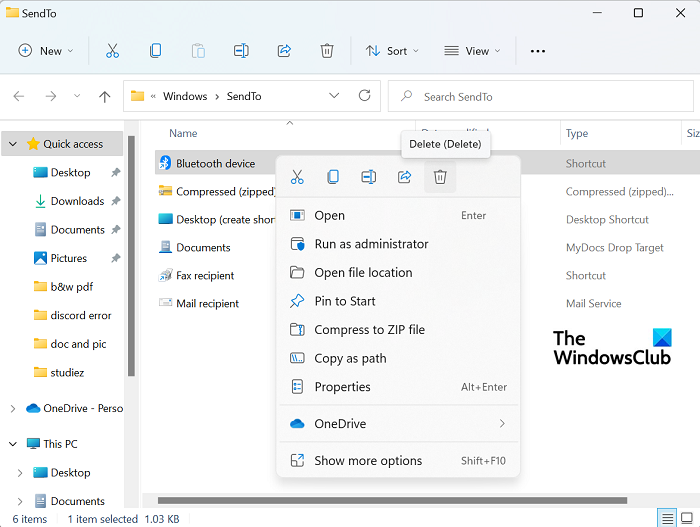
Jika koneksi Bluetooth Anda telah rusak sebelumnya, ada kemungkinan Anda akan mengalami masalah ini di komputer Anda. Dalam hal ini, Anda perlu menghapus pintasan Bluetooth 0 KB. Ini tidak lebih dari jalan pintas ke perangkat Bluetooth yang terhubung sebelumnya. Meskipun ini sangat jarang terjadi, pintasan dapat menghabiskan ruang di folder 'Terkompresi (diarsipkan)' di menu 'Kirim ke' dan menimbulkan konflik yang sesuai. Jadi jika Anda menemukan item dengan nama Bluetooth dengan ukuran 0 KB, Anda perlu menghapusnya. Namun, Anda tidak boleh menghapus item yang berukuran minimal 1 KB.
xpsrchvw exe
- Buka jendela Run command dan masukkan perintah 'shell:SendTo' yang sama seperti pada proses pertama.
- Ini akan membuka folder Send To yang sama seperti sebelumnya. Di sini Anda akan melihat folder aplikasi Bluetooth.
- Klik kanan dan pilih Hapus
Nyalakan kembali komputer Anda dan periksa apakah ikon Penerima Surat muncul di menu Kirim ke.
Membaca : Kirim ke menu kosong atau tidak berfungsi di Windows
perbarui driver bluetooth
Bagaimana cara menyesuaikan menu Kirim Ke di Windows 11/10?
Jika Anda ingin melakukan perubahan lebih lanjut pada menu Kirim ke, Anda dapat Mengedit, menghapus, atau menambahkan item ke menu Kirim ke. Dimungkinkan untuk menambahkan opsi tambahan untuk mentransfer file atau memindahkan file yang tersedia saat ini. Lari saja neraka: Kirim perintah untuk membuka Mengirim folder dan buat pintasan baru di folder ini. Anda dapat melakukannya dengan menyeret aplikasi atau dengan mengeklik ruang kosong > Baru > Pintasan Baru. Anda dapat membaca selengkapnya di sini.
Membaca : Folder terkompresi (zip) hilang dari menu Kirim Ke
Bagaimana cara menghapus 'Kirim' dari menu konteks?
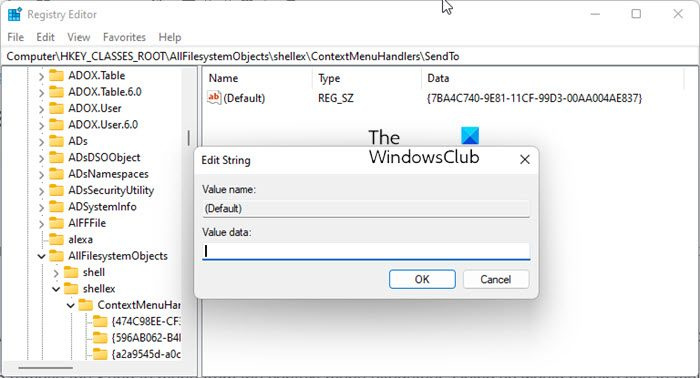
Buka Peninjau Suntingan Registri dan arahkan ke kunci berikut:
|_+_|Sekarang di sisi kanan klik dua kali ikon (Bawaan) nilai dan hapus teks yang ditampilkan, kosongkan bidang Nilai Data.
Klik OK dan keluar.
FYI, nilai data di Windows saya adalah |_+_|. Buat catatan kalau-kalau Anda ingin menambahkannya nanti.
Kami harap panduan ini membantu Anda mendapatkan kembali opsi Penerima Surat di menu Kirim Ke.







![Komputer melakukan booting setelah beberapa kali mencoba [Perbaiki]](https://prankmike.com/img/boot/D3/computer-boots-after-several-attempts-fix-1.webp)




![Windows Error Reporting Event ID 1001 [perbaikan]](https://prankmike.com/img/errors/44/windows-error-reporting-event-id-1001-fixed-1.jpeg)


